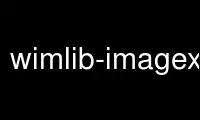
これは、Ubuntu Online、Fedora Online、Windows オンライン エミュレーター、MAC OS オンライン エミュレーターなどの複数の無料オンライン ワークステーションの XNUMX つを使用して、OnWorks 無料ホスティング プロバイダーで実行できるコマンド wimlib-imagex-capture です。
プログラム:
NAME
wimlib-imagex-capture、wimlib-imagex-append-WIMイメージを作成または追加します
SYNOPSIS
wimlib-imagex キャプチャー SOURCE ウィムファイル [IMAGE_NAME [画像説明]][オプション...]
wimlib-imagex アペンド SOURCE ウィムファイル [IMAGE_NAME [画像説明]][オプション...]
DESCRIPTION
この wimlib-imagex キャプチャー と wimlib-imagex アペンド コマンドはWindowsImaging(WIM)を作成します
ディレクトリツリーからの画像。 NS wimlib-imagex キャプチャー コマンドは新しいWIMファイルを作成します
キャプチャされた画像を含み、 wimlib-imagex アペンド コマンドはキャプチャされたものを追加します
既存のWIMファイルへのイメージ。 これらのコマンドは、単純に使用することもできます ウィムキャプチャー と
ウィマペンド 適切なハードリンクまたはバッチファイルがインストールされている場合。
背景情報:WIMイメージは、WIMファイル内の独立したディレクトリツリーです。 WIM
ファイルには、任意の数の個別の画像を含めることができます。 WIMファイルは単一インスタンスです
ファイルデータに関しては、ファイルはWIM全体にXNUMX回だけ保存されます。
ファイルが表示される画像の数。
SOURCE 新しいWIMイメージを作成するファイルの場所を指定します。 もしも SOURCE is
ディレクトリの場合、WIMイメージはそのディレクトリからキャプチャされます(を参照)。 DIRECTORY キャプチャー (UNIX)
or DIRECTORY キャプチャー (ウィンドウズ))。 または、 -ソースリスト オプションがある
指定、 SOURCE それ自体がファイルのリストを提供するファイルとして解釈され、
新しいWIMイメージに含めるディレクトリ。 さらに代わりに、UNIXライクでのみ
システムの場合 SOURCE 通常のファイルまたはブロックデバイスであり、NTFSボリュームとして解釈されます
ここから、libntfs-3gを使用してWIMイメージをキャプチャします(を参照)。 NTFS VOLUME キャプチャー
(UNIX)).
IMAGE_NAME と 画像説明 名前と説明を指定して、新しいWIMを指定します
画像。 もしも IMAGE_NAME 指定されていない場合、デフォルトでベース名になります(パスを除く
親ディレクトリ)の SOURCE、ただし、この名前がすでに存在する場合 ウィムファイル、一意の接尾辞
が追加されます。 さもないと、 IMAGE_NAME まだ存在していない名前である必要があります
の画像 ウィムファイル、または名前のない画像を作成するための空の文字列。 もしも
画像説明 が指定されていない場合、新しいイメージには説明がありません。
特別な場合として、 ウィムファイル それは --パイプ可能 オプションが想定され、WIMファイルは
特別なパイプ可能な形式で標準出力に書き込まれます。 のドキュメントを参照してください
--パイプ可能 のガイドをご参照ください。
DIRECTORY キャプチャー (UNIX)
このセクションでは、その方法について説明します wimlib-imagex UNIXライクなディレクトリツリーからファイルをキャプチャします
システム。 見る DIRECTORY キャプチャー (ウィンドウズ) Windowsの対応するドキュメント。
UNIXライクなシステムでは、 SOURCE ディレクトリまたはディレクトリへのシンボリックリンクを指定します。
WIMイメージは、このディレクトリをルートとするディレクトリツリーからキャプチャされます。 この
ディレクトリは任意のタイプのファイルシステム上に置くことができ、マウントポイントは再帰的に追跡されます。 の
このモードでは、wimlibは次のタイプの情報を保存します。
・ディレクトリと通常のファイル、および通常のファイルの内容
・ハードリンク
・シンボリックリンク(Windowsの再解析ポイントにロスレスで変換されます)
・100ナノ秒の最終変更時間(mtime)および最終アクセス時間(atime)
粒度
・ と --unix データ:UNIXの所有者、グループ、およびモード
・ と --unix データ:デバイスノード、FIFO、およびUNIXドメインソケット
拡張属性(SELinuxセキュリティラベルや
POSIX ACL)。 また、最後のステータス変更時刻(ctime)は保存されないことに注意してください。
衒学的な注意:WIM形式の制限により、単一の
シンボリックリンクファイル自体には複数の名前があります(ハードリンク)。 このありそうもないケースでは、それぞれ
シンボリックリンクは独立したファイルとして保存されます。
NTFS VOLUME キャプチャー (UNIX)
このセクションでは、その方法について説明します wimlib-imagex NTFSボリュームイメージから直接ファイルをキャプチャします
UNIXライクなシステム。
UNIXライクなシステムでは、次の場合に特別な画像キャプチャモードに入ります。 SOURCE 常連です
ファイルまたはブロックデバイス。 このモードでは、 SOURCE NTFSボリュームまたはボリュームと見なされます
画像、および wimlib-imagex NTFSの全内容を含むWIMイメージをキャプチャします
NTFS固有のデータを含むボリューム。 これは、libntfs-3gを使用して行われます。
NTFSボリュームキャプチャモードは 次の場合に入力 SOURCE たとえ
NTFSファイルシステムはにマウントされています SOURCE ntfs-3gを使用します。 NTFSボリュームを指定する必要があります
それ自体(そしてそれはマウント解除されている必要があり、あなたはそれから読み取るための許可を持っている必要があります)。
NTFSボリュームキャプチャモードは、可能な限り多くのデータとメタデータをキャプチャしようとしますが、
含みます:
・名前のないデータストリームも含む、暗号化されていないすべてのファイルのすべてのデータストリーム
すべての名前付きデータストリームとして。
・シンボリックリンク、ジャンクションポイント、およびその他の再解析ポイントを含む再解析ポイント。
・ネイティブを使用した、ファイルとディレクトリの作成、アクセス、および変更のタイムスタンプ
100ナノ秒のNTFS解像度。
・すべてのコンポーネント(所有者、グループ、DACL、およびSACL)を含むWindowsセキュリティ記述子。
・DOS / Windowsファイル属性フラグ。
・Win32名前空間、DOS名前空間の名前を含む、すべてのファイルのすべての名前、
Win32 + DOS名前空間、およびPOSIX名前空間。 これにはハードリンクが含まれます。
ただし、このNTFSボリュームキャプチャモードの主な制限は次のとおりです。
・暗号化されたファイルはデフォルトで除外されます。 libntfs-3gはデータを読み取ることができますが、
それらは、wimlibがまだ作成していない特別な形式でWIMファイルに保存する必要があります
サポート(wimlibがデータを不透明として扱い、それを渡すことができるWindowsを除く
適切なAPI関数に)。
・スパースファイルのスパース属性は保存されますが、保存されるデータは
「スパース」データではなく、ファイルの完全なデータ。 (ただし、データは対象です
WIM形式の圧縮に変換されます。)
DIRECTORY キャプチャー (ウィンドウズ)
Windowsでは、 wimlib-imagex キャプチャー と wimlib-imagex アペンド Windowsをネイティブにサポート-
特定およびNTFS固有のデータ。 したがって、それらは対応するものと同様に機能します
MicrosoftのImageXまたはDISMのコマンド。 最良の結果を得るには、キャプチャされているディレクトリ
NTFSボリューム上にある必要があり、 wimlib-imagex 管理者権限で実行する必要があります。
ただし、NTFS以外のファイルシステムで、管理者権限なしで実行されている場合も同様です。
。
Windowsでは、 wimlib-imagex キャプチャー と wimlib-imagex アペンド できるだけ多くのデータをアーカイブしてみてください
以下を含む可能な限りのメタデータ:
・すべてのファイルのすべてのデータストリーム。
・シンボリックリンク、ジャンクションポイント、およびその他の再解析ポイントを含む再解析ポイント、
ソースファイルシステムでサポートされている場合。 (注:を参照してください --rpfix と --norpfix for
絶対シンボリックリンクとジャンクションがどのようにキャプチャされるかに関するドキュメント。)
・ファイルとディレクトリの作成、アクセス、および変更のタイムスタンプ。 これらは保存されます
WindowsNTのネイティブタイムスタンプ解像度は100ナノ秒です。
・ソースファイルシステムでサポートされている場合はセキュリティ記述子 --acls なし ではありません
指定。 ただし、 --strict-acls 指定されている場合、セキュリティ
個々のファイルまたはディレクトリの記述子は省略されるか、部分的にのみ可能です
ユーザーがそれらを読み取る権限を持っていない場合にキャプチャされます。これは、次の場合に問題になる可能性があります。
wimlib-imagex 非管理者として実行されます。
・非表示、スパース、圧縮、暗号化などのファイル属性。暗号化
ファイルはプレーンテキストではなく暗号化された形式で保存されます。 透過的に
圧縮されたファイルは非圧縮として読み取られ、WIM独自の対象として保存されます
圧縮。 スパースファイルを保存するための特別な処理はありませんが、
小さいサイズに圧縮される可能性があります。
・DOS名(8.3)ファイルの名前。 ただし、それらを読み取れなかった場合は、
エラー状態。
・ソースファイルシステムでサポートされている場合は、ハードリンク。
NTFS拡張属性とオブジェクトIDの保存はサポートされていません。
キャプチャプロセスは元に戻すことができます。 wimlib-imagex 適用する (Windowsの場合)抽出
キャプチャされたWIMイメージは、少なくとも上記のすべての情報を抽出します。
宛先ファイルシステムによってサポートされるエクステント。
衒学的な注意:Windowsは独自のファイルシステム(NTFS)と完全に互換性がないため、
Windows wimlibは、有効なNTFSファイルシステムに存在する可能性のある特定のファイルをアーカイブできませんが、
Windows APIにアクセスできません。たとえば、名前が異なるXNUMXつのファイルは
同じディレクトリ内のケース、または名前に特定の文字が含まれていると見なされるファイル
Windowsでは無効です。 このようなファイルのアーカイブで問題が発生した場合は、 NTFS
VOLUME キャプチャー (UNIX) Linuxからのモード。
OPTIONS
- ブート
新しいイメージをWIMアーカイブの起動可能なイメージにすることを指定します。
- チェック
wimlib-imagex アペンド、追加操作を実行する前に、
の整合性 ウィムファイル 整合性テーブルが存在する場合。 さらに、
新しいWIMファイルの整合性テーブル(wimlib-imagex キャプチャー)または変更されたWIMファイル
(wimlib-imagex アペンド)。 このオプションが指定されていない場合、整合性テーブルはありません
で作成されたWIMファイルに含まれています wimlib-imagex キャプチャー、WIMファイルが更新されている間
wimlib-imagex アペンド XNUMXつの場合に限り、整合性テーブルを使用して書き込まれます
以前に存在していました。
-圧縮=タイプ[:LEVEL]
新しいWIMファイルの圧縮形式を指定します。 タイプ 「none」、「XPRESS」の場合があります
(エイリアス: "fast")、 "LZX"(エイリアス: "maximum")、または "LZMS"(エイリアス: "recovery")。 タイプ is
大文字と小文字を区別せずに一致しました。 デフォルトは「LZX」です。
オプションで整数圧縮を指定することもできます LEVEL。 圧縮レベル
指定された圧縮の圧縮アルゴリズムの難易度を指定します タイプ 意志
データを圧縮するために働きます。 値は、20が高速圧縮になるようにスケーリングされます。
50は中圧縮、100は高圧縮です。 ただし、任意の
これらの特定の値だけでなく、値。 デフォルトは50です。
このオプションは、非ソリッドWIMリソースで使用される圧縮タイプにのみ影響します。 もしも
堅実なWIMを作成しています( - 固体 オプション)、あなたはおそらくしたい
--固体圧縮 を代わりにお使いください。
LZMS圧縮を選択する場合は注意してください。 以前はwimlibと互換性がありません
v1.6.0、Windows 8より前のWIMGAPI、Windows 8.1より前のDISM、およびv7より前の15.12-Zip。
また、LZMS圧縮を選択しても、自動的にソリッドモードを意味するわけではないことに注意してください。
DISMの場合と同様に、圧縮。 使用する - 固体 しっかりしたWIMを作成したい場合は、
または「ESDファイル」。
-チャンクサイズ=サイズ
圧縮チャンクサイズをに設定します サイズ バイト。 より大きな圧縮チャンクサイズ
圧縮率が向上します。 wimlibはさまざまなチャンクサイズをサポートします
圧縮タイプに応じて:
・XPRESS:4K、8K、16K、32K、64K
・LZX:32K、64K、128K、256K、512K、1M、2M
・LZMS:32K、64K、128K、256K、512K、1M、2M、4M、8M、16M、32M、64M、128M、256M、512M、
1G
完全な番号(例:32768)を指定するか、K、M、またはGのいずれかを使用できます
接尾辞。 KiB、MiB、GiBも使用できます。
このオプションは、非ソリッドWIMリソースで使用されるチャンクサイズにのみ影響します。 あなたがいる場合
堅実なWIMを作成する( - 固体 オプション)、あなたはおそらくしたい - 個体-
チャンクサイズ を代わりにお使いください。
Microsoftの実装との互換性が
それらの実装ではデフォルト以外のチャンクサイズのサポートが制限されているため、望ましいです。
- 固体
ファイルを個別にではなく一緒に圧縮する「ソリッド」WIMファイルを作成します。
これにより、圧縮率が大幅に向上しますが、コストがかかります
次のようなさまざまなトレードオフがあります。メモリ使用量が非常に多い低速圧縮。 スロー
結果のWIMファイルへのランダムアクセス。 互換性が低下します。
互換性に関しては、堅実なWIMをサポートするMicrosoftのWIMGAPIの最初のバージョン
ファイルはWindows8でリリースされ、DISMの最初のバージョンは
Windows8.1でリリースされました。
「ESDファイル」を作成する場合は、このオプションを使用してください。 (暗号化されていない)「ESD
file」はソリッドWIMファイルです。
デフォルトでは、このオプションはDISMのオプションと同等の効果があります
/ compress:recovery。 wimlib-imagexのオプションは、
圧縮タイプ(LZXやLZMSなど)をソリッドモード圧縮と混同しないように、
これらはXNUMXつの異なるものです。
-ソリッドチャンクサイズ=サイズ
いいね -チャンクサイズ、ただし、ソリッドリソースで使用されるチャンクサイズを設定します。 デフォルト、
LZMS圧縮を想定すると、64MiB(67108864)です。 これには約640MiBのメモリが必要です
スレッドごと。 このオプションは、次の場合にのみ効果があります。 - 固体 も指定されています。 ノート:
Microsoftの実装は、より大きいLZMSチャンクサイズと互換性がありません
64MiB。
--固体圧縮=タイプ[:LEVEL]
いいね -圧縮、ただし、ソリッドリソースで使用される圧縮タイプを設定します。 デフォルト
LZMS圧縮です。 このオプションは、次の場合にのみ効果があります。 - 固体 も指定されています。
-スレッド=NUM_THREADS
データの圧縮に使用するスレッドの数。 デフォルト:自動検出(の数
利用可能なCPU)。
-再構築
wimlib-imagex アペンド:新しいデータを追加するのではなく、WIM全体を再構築します
それの終わりまで。 WIMの再構築は遅くなりますが、少しスペースを節約できます
そうでなければ、WIMの穴として残されます。 も参照してください wimlib-imagex
最適化しますとします。
-フラグ=エディションID
で使用する文字列を指定します新しい画像のXMLデータの要素。
--画像プロパティ NAME=VALUE
WIMファイルのXMLドキュメントに設定する任意の画像ごとのプロパティを指定します。
VALUE プロパティ値として設定する文字列です。 NAME 画像の名前です
プロパティ。たとえば、「NAME」、「DESCRIPTION」、「TOTALBYTES」など。 名前には次のものを含めることができます
ネストされたXML要素を示すスラッシュを転送します。 例えば、
「WINDOWS / VERSION / BUILD」は、VERSION内にネストされたBUILD要素を示します
WINDOWS要素内にネストされた要素。 括弧で囲まれた数字は、
同じ名前の要素のXNUMXつを示します。 例えば、
「WINDOWS / LANGUAGES / LANGUAGE [2]」は、ネストされたXNUMX番目の「LANGUAGE」要素を示します
「WINDOWS / LANGUAGES」要素内。 この方法で要素のリストを追加する場合、
順番に指定する必要があります。 要素名は大文字と小文字が区別されることに注意してください-
センシティブ。 このオプションは複数回指定できます。
-逆参照
(UNIXライクなシステムのみ)シンボリックリンクをたどり、それらが指すファイルをアーカイブします。
リンク自体をアーカイブするのではなく。
--config=FILE
構成ファイルを指定します(UTF-8またはUTF-16LEでエンコードされています。プレーンASCIIも機能します)
新しい画像をキャプチャするため。 構成ファイルは、
画像キャプチャ中に特別に扱われます。
構成ファイルの形式はINIスタイルです。 つまり、
括弧で囲まれたセクション。 現在、次のセクションが認識されています。
・[ExclusionList] ---キャプチャから除外するパスグロブのリストが含まれています。 もしも
ディレクトリが一致し、ディレクトリとその内容の両方が除外されます。
・[ExclusionException] ---パスグロブのリストが含まれています
ファイルまたはディレクトリが[ExclusionList]のglobとも一致する場合でもキャプチャします。
・[PrepopulateList] ---これはキャプチャには影響しませんが、画像が適用されている場合
後で --wimboot、これらは正常に抽出されるファイルの塊です。
WIMBootの「ポインタファイル」としてではありません。 ディレクトリが一致する場合、すべてのファイルと
サブディレクトリも再帰的に照合されます。
パスグロブには「*」と「?」が含まれる場合がありますメタ文字。 相対的なグロブ(例:
* .mp3)任意のディレクトリのファイル名と一致します。 絶対グロブ(例:/ dir / file)、
キャプチャされているメインディレクトリ、またはのルートから始まるパスとして扱われます
NTFSボリュームキャプチャモードのNTFSボリューム。 でドライブ文字を使用しないでください
パス; それらは無視されます。 パスセパレータは、順方向スラッシュまたは順方向スラッシュのいずれかです。
後方スラッシュ。
'#'または ';'で始まる行文字はコメントとして扱われ、無視されます。
空白を含むグロブは引用符で囲む必要はありません。 ただし、そうである場合は、両方ともXNUMX倍になります
一重引用符を使用できます。
このオプションが指定されていない場合、次のデフォルト構成ファイルが使用されます。
[除外リスト]
\ $ ntfs.log
\ hiberfil.sys
\ pagefile.sys
\ swapfile.sys
\システムボリューム情報
\ RECYCLER
\ Windows \ CSC
ただし、次の場合は特別な動作が適用されます --wimboot も指定されています。 デフォルトでは、
--wimboot 指定すると、ディレクトリ内のファイルWindows / System32 /WimBootCompress.ini
キャプチャされたものが構成ファイルとして使用されます。 ただし、これは可能性があります
を使用してオーバーライド --config; これにより、指定された構成ファイルも
WIMイメージにWindows / System32 / WimBootCompress.iniとして保存され、
これはファイルシステムに存在する可能性があります。
--unix データ
(UNIXライクなシステムのみ)UNIXの所有者、グループ、モード、およびデバイスID(メジャーおよび
キャプチャされた各ファイルのマイナー番号)。 wimlib v1.7.0以降、バックアップと
標準のUNIXファイルのアクセス許可情報だけでなく、文字も復元します
デバイスノード、ブロックデバイスノード、名前付きパイプ(FIFO)、およびUNIXドメインソケット。
wimlibは、特別なタグ付きメタデータ項目を各ディレクトリに追加することにより、UNIXデータを格納します
この情報を含む各ファイルのエントリ。 この追加情報は
Microsoftの実装では無視されます。 注:以前にwimlibによって保存されたUNIXデータ
v1.7.0は、サポートされなくなった別の形式を使用していました。 古いWIMをお持ちの場合
UNIXデータを含むファイル、v1.6.2でそれらを適用し、v1.7.0または
後で。
--acls なし
ファイルのセキュリティ記述子をキャプチャしないでください。
--strict-acls
ファイルの完全なセキュリティ記述子を読み取れない場合は、すぐに失敗します。 オン
Windowsの場合、このオプションがない場合のデフォルトの動作は、最初にSACLを省略してみることです。
セキュリティ記述子から、セキュリティ記述子を完全に省略してみてください。
これの目的は、常に必要とせずに可能な限り多くのデータをキャプチャすることです
管理者権限。 ただし、すべてのセキュリティ記述子を
管理者は正確にキャプチャされますが、このオプションを提供することをお勧めします
とにかくすべてを読む許可を持っている必要があります。
--rpfix, --norpfix
絶対シンボリックリンクのターゲットを修正するかどうかを設定します(Windowsではポイントを再解析します
用語)かどうか。 有効な場合(--rpfix)、ポイントする絶対シンボリックリンク
キャプチャされているディレクトリツリー内は、
キャプチャされているディレクトリツリーのルート。 無効にした場合(--norpfix)、 絶対
シンボリックリンクはそのままキャプチャされます。
のデフォルトの動作 wimlib-imagex キャプチャー に相当します --rpfixを選択します。
のデフォルトの動作 wimlib-imagex アペンド なります --rpfix ポイントフィックスアップを再解析する場合
以前に行われた ウィムファイル、そうでなければ --norpfix.
マルチソースキャプチャの場合、(-ソースリスト 指定)、合格 --norpfix
がおすすめ。 それ以外の場合、再解析ポイントの修正はすべてのキャプチャで無効になります
ソースをキャプチャしながら、WIMイメージ内のルート以外の場所に送信されるソース
WIMルート宛ては、前の段落のデフォルトの動作を取得します。
-ソースリスト
wimlib-imagex キャプチャー と wimlib-imagex アペンド からのWIMイメージの作成をサポート
複数の個別のファイルまたはディレクトリ。 いつ -ソースリスト 指定されている場合、 SOURCE
引数は、テキストファイルの名前を指定します。各行は1または2のいずれかです。
空白で区切られたファイルパス。 最初のファイルパスであるソースは、
WIMイメージにキャプチャするファイルまたはディレクトリへのパス。 それはどちらかかもしれません
絶対または現在の作業ディレクトリからの相対。 XNUMX番目のファイルパス(
提供される、はターゲットであり、このファイルまたは
ディレクトリはとして保存されます。 ターゲットの先頭と末尾のスラッシュは無視されますが、
完全にスラッシュ(「/」など)で構成されている場合を除きます。これは、
ディレクトリは、WIMイメージのルートになります。 省略した場合、ターゲット文字列
デフォルトはソース文字列と同じです。
ソースリストファイルの例は次のとおりです。
#「winpe」ディレクトリからWIMイメージを作成します
ウィンプ/
#「overlay」ディレクトリをWIMイメージの「/ overlay」に送信します
オーバーレイ/オーバーレイ
#別のディレクトリをWIMイメージのルートに直接オーバーレイします。
/ data / stuff /
WIMのサブディレクトリは、必要に応じて作成されます。 複数のソースディレクトリがあります
同じターゲットを共有します。これはオーバーレイを意味します。 これにより、
非ディレクトリファイルがWIMイメージに複数回追加されている、最後のバージョン(
ソースリストファイルにリストされている)は、以前のバージョンを上書きします。
空白を含むファイルパスは、一重引用符または二重引用符で囲むことができます
引用符。 引用符はエスケープできません。
空白のみで構成される行と、前に「#」が続く行
オプションの空白は無視されます。
特別な場合として、 SOURCE が「-」の場合、ソースリストは標準入力から読み取られます
外部ファイルではなく。
UNIXライクなシステムのNTFSボリュームキャプチャモードは、 -ソースリスト,
完全なNTFSボリュームのキャプチャのみがサポートされているためです。
--パイプ可能
「パイプ可能な」WIMを作成します。これは、
パイプ。 結果のWIMの画像は、 wimlib-imagex 適用する、どちらか
通常、WIMファイル名を指定するか、 wimlib-imagex 適用する - を読む
標準入力からのWIM。 見る wimlib-imagex 適用する(1)詳細については。
追加操作の場合、このオプションを使用すると、WIMが完全に再構築されます。
それはパイプ可能です。 キャプチャ操作の場合、キャプチャされたWIMは単純にパイプ可能として作成されます。
配管可能なWIMに追加する画像が多いほど、配管の効率が低下することに注意してください。
より多くの不要なデータがパイプを介して送信されるためです。
wimlibがパイプ可能なWIMを作成するとき、それは慎重にコンポーネントを再配置します
WIMを使用して、順番に読み取ることができ、他にもいくつか作成できます。
変更。 結果として、これらの「パイプ可能な」WIMは 互換性のあります
Microsoftの ソフトウェア、それで、あなたがそれらを使うつもりであるならば、これを覚えておいてください。 必要に応じて
あなたは使うことができます wimlib-imagex 最適化します -パイプ不可 パイプ可能なWIMを次のように書き直します
通常のWIM。 ((wimlib-imagex export 画像をエクスポートする機能も提供します
パイプ可能なWIMからパイプ不可能なWIMに、またはその逆に。)
ほとんどの場合、wimlibはパイプ可能なWIMで透過的に動作します。 変更できます
それら、画像の追加または削除、画像のエクスポート、さらには分割されたパイプ可能なWIMの作成も可能です。 NS
主な欠点は、追加の効率が(現在)低下することです(-再構築 is
常に暗示されます)、またそれらはマイクロソフトのソフトウェアと互換性がありません。
wimlib-imagex キャプチャー と wimlib-imagex アペンド 両方ともパイプ可能なWIMを直接書き込むことができます
標準出力へ。 これは、次の場合に自動的に行われます。 ウィムファイル 「-」で指定します。 (の
その場合、 --パイプ可能 想定されます。)
-パイプ不可
結果のWIMが通常のパイプできないWIM形式であることを確認します。 これは
デフォルトの wimlib-imagex キャプチャー、標準出力に書き込む場合を除く(ウィムファイル
「-」として指定)、および wimlib-imagex アペンド、WIMに追加する場合を除く
それはすでにパイプ可能です。
--更新の=[ウィムファイル:]IMAGE
からキャプチャまたは追加されている画像を宣言します SOURCE とほとんど同じです
既存の画像 IMAGE in ウィムファイル、しかし後の時点でキャプチャされた可能性があります
その間にいくつかの変更を加えました。 これはで使用するように設計されています
同じファイルシステムまたはディレクトリツリーの増分バックアップ。 IMAGE することができます
1ベースのインデックスまたは既存の画像の名前 ウィムファイル。 ネガティブになることもあります
画像に逆方向にインデックスを付ける整数(たとえば、-1は最後の既存の画像を意味します
in ウィムファイル).
このオプションを指定すると、新しい画像のキャプチャまたは追加は次のようになります。
タイムスタンプなどのメタデータに基づいて表示されるファイルを読み取らないことで最適化
既存のものにアーカイブされたため、変更されていない IMAGE。 禁止
タイムスタンプの操作。このオプションはパフォーマンスにのみ影響し、変更されません
結果のWIMイメージ。
示されているように、このオプションの引数の完全な構文は、WIMを指定することです。
ファイル、コロン、および画像。 たとえば、「-update-of mywim.wim:1」のようになります。 しかし
WIMファイルとコロンは省略できます。その場合、WIMファイルはデフォルトで
追加操作のために追加されるWIMファイル、またはデルタの元となるWIMファイル
取られている( --デルタ-from キャプチャ用にXNUMX回だけ指定されます)
操作。
--デルタ-from=ウィムファイル
wimlib-imagex キャプチャー のみ:新しいWIMを「デルタ」としてキャプチャします。 ウィムファイル。 どれか
通常は新しいWIMにアーカイブする必要があるストリームは、次の場合は省略されます。
にすでに存在しています ウィムファイル デルタが基づいている。 新しいWIM
画像メタデータの完全なコピーが引き続き含まれますが、これは通常、
WIMの合計サイズのごく一部。
このオプションは複数回指定できます。その場合、結果のデルタWIM
指定されたベースWIMのいずれにも存在しないストリームのみが含まれます。
次のような他のコマンドを使用して、結果のデルタWIMを操作します。 wimlib-imagex
適用する、操作するWIMファイルとしてデルタWIMを指定する必要がありますが、
を使用してベースWIMを参照します --ref オプション。 注意:適切なものを保持する
デルタWIMの機能では、ファイルとイメージを追加することはできますが、削除することはできません。
デルタをキャプチャした後のベースWIM。
--デルタ-from と組み合わせることができます --更新の キャプチャの速度を上げるには
デルタWIM。
例として、次のバックアップと復元のシーケンスについて考えてみます。
(初期バックアップ)
$ wimcapture / some / directory bkup-base.wim
(数日後、最初からのデルタとしてXNUMX番目のバックアップを作成します)
$ wimcapture / some / directory bkup-2013-08-20.dwm \
--update-of bkup-base.wim:-1 --delta-from bkup-base.wim
(XNUMX番目のバックアップの復元)
$ wimapply bkup-2013-08-20.dwm --ref = bkup-base.wim 1 \
/ some / directory
ただし、デルタWIMを使用した上記のシーケンスの代わりに、
XNUMX番目のバックアップは、を使用して新しいイメージとしてWIMに追加するだけで済みます。
wimlib-imagex アペンド。 Delta WIMは、
ほとんど変更されない別の大きなファイルのバックアップまたはイメージ。
注:「パイプ可能な」WIMとは異なり( --パイプ可能 オプション)、「デルタ」WIM
(で作成された --デルタ-from オプション)は、Microsoftのソフトウェアと互換性があります。
たとえば、ImageXの/ refオプションを使用して、ベースWIMを参照できます。
上記と同様です。
追加のメモ: wimlib-imagex あなたが実際に組み合わせることができるように十分に一般化されています
--パイプ可能 と --デルタ-from パイプ可能なデルタWIMを作成します。 そのような場合、ベース
WIMは、デルタWIMと同様に、パイプ可能としてキャプチャする必要があります。
画像の場合、ベースWIMは、デルタWIMの後にパイプを介して送信する必要があります。
--wimboot
イメージをWIMBoot互換としてマークします。 詳細については、Microsoftのドキュメントを参照してください
WIMBootに関する情報。 このオプションは、デフォルトで圧縮タイプを設定します
XPRESSに、チャンクサイズを4096バイトに。 ただし、これらは引き続きオーバーライドできます
スルー -圧縮 と -チャンクサイズ それぞれパラメータ。 また、これ
オプションは、デフォルトで、構成ファイルをに設定します
SOURCE\ Windows \ System32 \ WimBootCompress.iniが存在し、アクセス可能な場合。 しかし、これは
まだオーバーライドされる可能性があります --config パラメータに一致する最初のデバイスのリモートコントロール URL を返します。
--安全でないコンパクト
このオプションのドキュメントを参照してください。 wimlib-imagex-最適化 とします。
-スナップショット
実験的:ソースディレクトリの一時ファイルシステムスナップショットを作成し、
そこからファイルをキャプチャします。 現在、このオプションはWindowsでのみサポートされています。
ボリュームシャドウコピーサービス(VSS)を使用する場所。 このオプションを使用すると、次のことができます
実行中のWindowsシステムのシステムボリュームの一貫したバックアップを作成します。
ロックされたファイルで問題が発生します。 VSSスナップショットを正常に実行するには
作成した、 wimlib-imagex 管理者として実行する必要があり、で実行することはできません
WoW64モード(つまり、Windowsが64ビットの場合、 wimlib-imagex 同様に64ビットである必要があります)。
注意事項
wimlib-imagex アペンド 分割されたWIMへの画像の追加はサポートされていません。
使用する場合を除く --安全でないコンパクト、中絶しても安全です wimlib-imagex アペンド command
途中で; ただし、これを行った後、実行することをお勧めします wimlib-imagex
最適化します 物理WIMファイルに追加されたがまだ追加されていないデータを削除する
WIMが完全に再構築されていない限り、WIMの構造に組み込まれます(例:
-再構築)、この場合、残っている一時ファイルを削除する必要があります。
wimlib-imagex Microsoftのソフトウェア(WIMGAPI、ImageX、DISM)と互換性のあるWIMを作成します。
いくつかの注意点があります:
・ と wimlib-imagex UNIXライクなシステムでは、WIMイメージを作成できます。
大文字と小文字のみが異なる名前のファイル、または
文字 ':'、 '*'、 '?'、 '"'、 '<'、 '>'、 '|'、または '\'、これらはPOSIXで有効です-
準拠したファイルシステムですが、Windowsには準拠していません。 そのようなファイルは
Windowsバージョンによってデフォルトで抽出されます wimlib-imagex、および(さらに悪いことに)
MicrosoftのImageXはそのような名前で混乱し、途中で画像の抽出をやめる可能性があります
使って。 (おそらく、Windows独自のデフォルトのファイルシステムを指摘する価値があります。
NTFSはこれらの文字をサポートしていますが、Windowsはサポートしていません!)
・パイプ可能なWIMは、Microsoftのソフトウェアと互換性がありません。 パイプ可能なWIMが作成されます
場合のみ ウィムファイル 「-」(標準出力)として指定された場合、または --パイプ可能 旗は
指定。
・デフォルト以外のチャンクサイズでキャプチャされたWIM( -チャンクサイズ オプション)またはソリッドとして
アーカイブ( - 固体 オプション)またはLZMS圧縮あり( -圧縮= LZMSまたは
-圧縮=リカバリ)Microsoftのソフトウェアとの互換性のレベルはさまざまです。
一般に、Microsoftのソフトウェアのより新しいバージョンはより互換性があります。
例
最初の例:LZX( "maximum")圧縮を使用して新しいWIM'mywim.wim 'を作成します。
ディレクトリツリー 'somedir'のキャプチャされたイメージが含まれます。 画像名が必要であることに注意してください
指定せず、デフォルトで「somedir」になります。
wimlib-imagexキャプチャsomedirmywim.wim
または、 ウィムキャプチャー ハードリンクまたはバッチファイルがインストールされている場合、省略形は
利用される:
wimcapture somedir mywim.wim
ただし、残りの例では長い形式を使用します。 次に、の画像を追加します
上で作成したWIMとは異なるディレクトリツリー:
wimlib-imagexはanotherdirmywim.wimを追加します
非常に簡単で、上記のイメージングディレクトリツリーの例は、UNIXライクなものの両方で機能します
システムとWindows。 次に、次のようないくつかのデフォルト以外のオプションを使用してWIMをキャプチャします。
XPRESS( "fast")圧縮、整合性テーブル、絶対シンボリックリンクをいじらない、
および画像の名前と説明:
wimlib-imagexキャプチャsomedirmywim.wim --compress = fast \
--check --norpfix "Some Name" "Some Description"
NTFSボリューム全体を新しいWIMファイルにキャプチャし、イメージに「Windows7」という名前を付けます。 オン
UNIXライクなシステムでは、これには、で説明されている特別なモードを使用する必要があります。 NTFS VOLUME キャプチャー
(UNIX) コラボレー SOURCE NTFSファイルシステムを含むファイルまたはブロックデバイスです。
wimlib-imagexキャプチャ/dev/sda2windows7.wim「Windows7」
または、Windowsの場合、完全なNTFSボリュームをキャプチャするには、代わりにルートを指定する必要があります
マウントされたボリュームのディレクトリ。例:
wimlib-imagexキャプチャE:\ windows7.wim "Windows 7"
からNTFSボリュームをキャプチャする上記の例と同じ wimlib-imagex UNIXで実行-
システムと同様ですが、パイプできるwimlib固有の「パイプ可能な」形式でWIMをキャプチャします。
〜へ wimlib-imagex 適用する:
wimlib-imagexキャプチャ/dev/sda2windows7.wim "Windows 7" \
--パイプ可能
上記と同じですが、パイプ可能なWIMをファイル「windows7.wim」に書き込む代わりに、次のように記述します。
パイプを介して他のプログラム「someprog」への標準出力に直接
たとえば、データをサーバーにストリーミングするプログラムまたはスクリプトである可能性があります。 ご了承ください
--パイプ可能 標準出力をWIM「ファイル」として使用する場合は、明示的に指定する必要はありません。
wimlib-imagexキャプチャ/ dev / sda2-「Windows7」| someprog
onworks.net サービスを使用してオンラインで wimlib-imagex-capture を使用する
